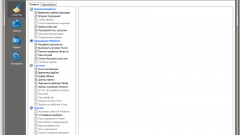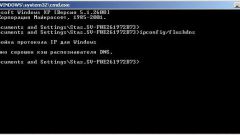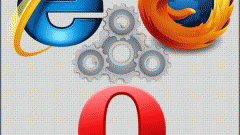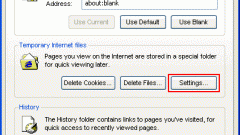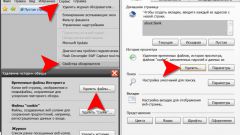Вам понадобится
- - CClener
Инструкция
1
Загрузите и установите на компьютер специализированное приложение CCleaner, предназначенное для очистки кэша компьютера, работающего под управлением ОС Windows, и оптимизации системы. Эта программа является бесплатной и свободно распространяется в интернете. Запустите установленное приложение. Раскройте меню «Очистка» в левой панели главного окна CCleaner и выберите все приложения, подлежащие очистке кэша в открывшемся списке. Подтвердите выполнение выбранного действия, нажав кнопку «Очистить», и дождитесь завершения процесса.
2
Хотя программа CCleaner позволяет выполнить удаление кэша во всех установленных браузерах, рекомендуется использовать встроенные стандартные инструменты самих приложений. Запустите программу Mozilla Firefox и раскройте меню «Инструменты» верхней сервисной панели окна браузера. Укажите пункт «Настройки» и разверните узел «Дополнительно» в открывшемся диалоговом окне. Перейдите на вкладку «Сеть» в следующем диалоговом окне и нажмите кнопку «Очистить сейчас» в разделе «Автономное хранилище». Подтвердите выполнение выбранного действия, нажав кнопку OK.
3
Раскройте главное меню браузера Opera и укажите пункт «Настройки». Выберите подкоманду «Удалить личные данные» и раскройте ссылку «Детальная настройка». Примените флажок в строке «Очистить кэш» в открывшемся каталоге и подтвердите выполнение нужного действия, нажав кнопку OK.
4
Запустите приложение Internet Explorer и раскройте меню «Сервис» верхней панели инструментов окна программы. Укажите пункт «Свойства обозревателя» и перейдите в раздел «История просмотра». Нажмите кнопку «Удалить» и примените флажок в строке «Временные файлы интернета» в новом диалоговом окне удаления истории обзора. Подтвердите выполнение выбранного действия, нажав кнопку «Удалить» и сохраните сделанные изменения, нажав кнопку OK.
Видео по теме
Источники:
- Как чистсть кэш в браузере в 2018